Існує два варіанти підключення каналу Airbnb:
- Синхронізація цін та доступності бронювання, коли оголошення вже створені на Airbnb і потрібне лише вивантаження інформації із системи в існуючі оголошення.
- Вивантаження із системи нових оголошень, коли абсолютно вся інформація вивантажується з облікового запису OtelMS. У цьому випадку необхідно перевірити всі параметри, інакше оголошення не будуть опубліковані на каналі.
Мовні налаштування
Перейдіть до відповідного розділу меню, слідуючи
Виберіть мови, на яких буде заповнюватися опис об’єкта та категорій номерів, що буде доступний на каналі AirBnB. (Увага! Вибір англійської мови є обов’язковим).
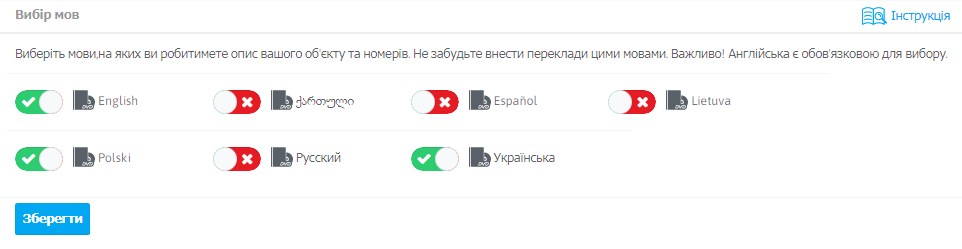
Глобальні налаштування
Перейдіть до відповідного розділу меню, слідуючи
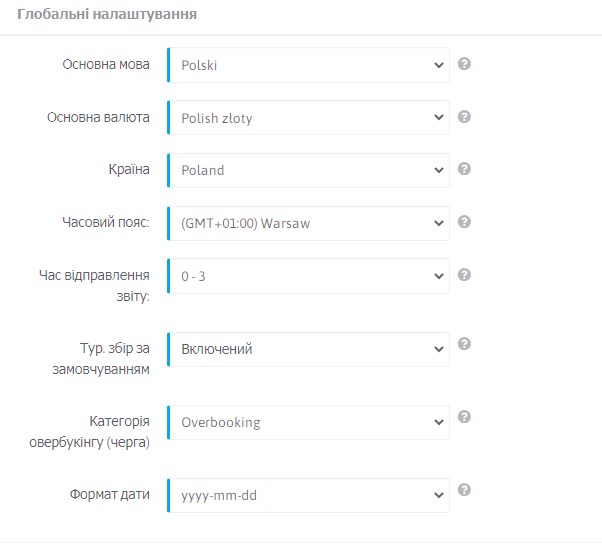
Вкажіть такі параметри:
- Основна мова – вибирається із мов, пропонованих у п.1 (основна мова інтерфейсу у системі для всіх користувачів)
- Основна валюта – вибирається та валюта, яка буде вказана в системі у тарифах та вивантажена на AirBnB
- Часовий пояс — вказується у розділах “Глобальні налаштування” та ”Базові налаштування”.
Загальна інформація
Перейдіть до відповідного розділу меню, слідуючи
Якщо апартаменти розташовані за різними адресами, необхідно створити відповідну кількість об’єктів, використовуючи функцію, позначену символом “+”
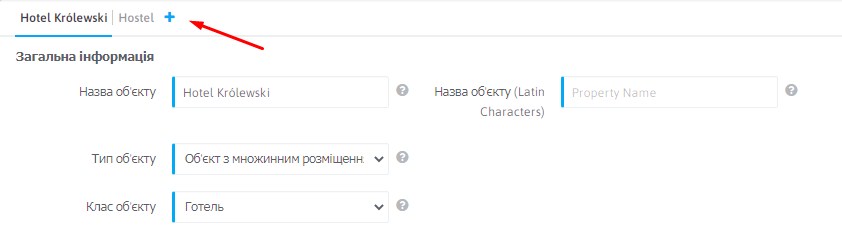
Загальна інформація
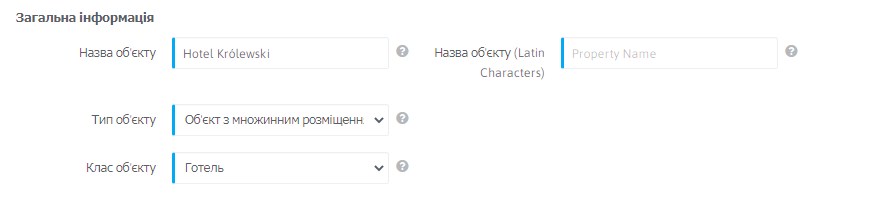
Вкажіть такі параметри:
- Назва об’єкта – найменування об’єкта англійською мовою (не менше 8 символів);
- Тип об’єкта – цілісний (будинок, квартира, вілла тощо); множинний – (готель, хостел тощо);
- Клас об’єкта — залежить від вибраного типу.
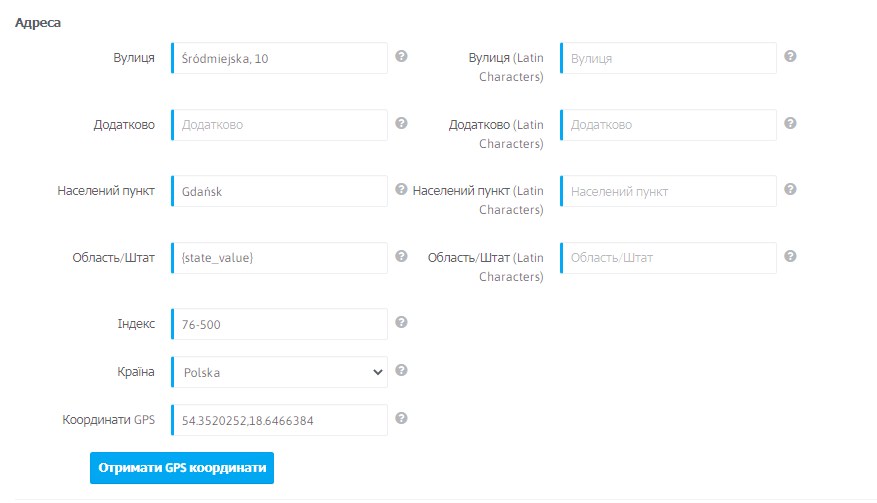
- Вулиця — вказується повна адреса об’єкта (Увага! Номер будинку необхідно вказувати через кому після назви вулиці)
- Додатково – поле заповнюється у разі нестачі місця у графі Вулиця
- Населений пункт – обов’язково вказати
- Область/Штат — обов’язково вказати
- Індекс — обов’язково вказати
- Країна — обов’язково вказати
- Координати GPS — Натисніть кнопку
 , щоб ці дані адреси автоматично сформувалися у потрібному полі.
, щоб ці дані адреси автоматично сформувалися у потрібному полі.
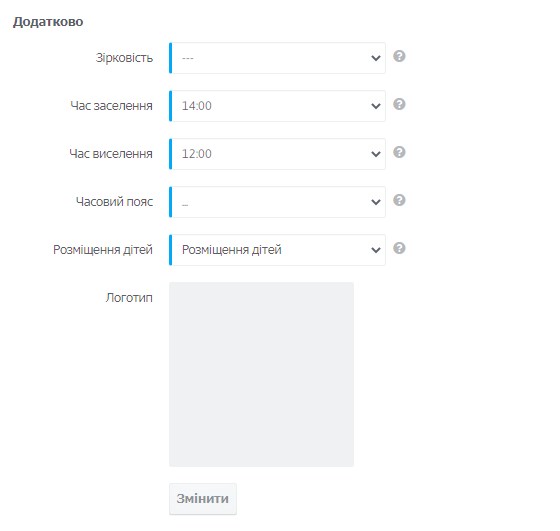
- Зірковість — обов’язково вказати
- Час заселення — обов’язково вказати
- Час виселення — обов’язково вказати
- Часовий пояс — обов’язково вказати
Зручності та послуги
Перейдіть до відповідного розділу меню, слідуючи
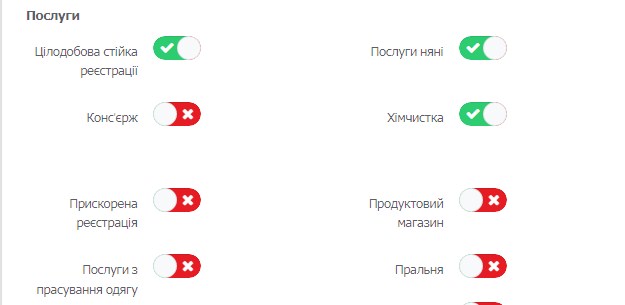
- Активуйте послуги, які надає об’єкт розміщення (не менше 5 найменувань)
Фотографії об’єкта
Перейдіть до відповідного розділу меню, слідуючи
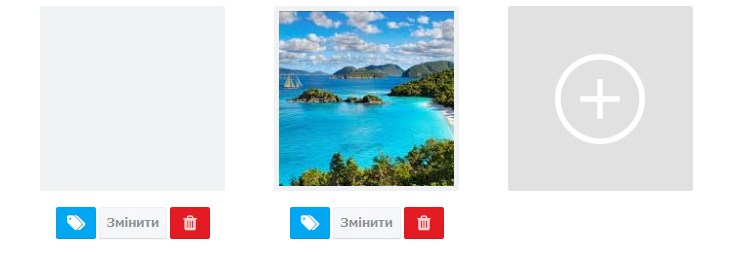
Додайте не менше 7 фото категорій та об’єкта розміщення в цілому (Увага! Розмір фото не повинен перевищувати 5 Мбайт. Для повномасштабного відображення фотографій їх пропорція повинна бути 4 на 3 , все, що більше, – буде обрізано. На кожну фотографію необхідно проставляти теги із запропонованого списку) .
Зверніть увагу і на те, що фото великого розміру можуть не завантажуватися одночасно. Для коректного відображення необхідно:
- завантажувати фото одне за одним;
- після кожного завантаженого файлу натискати кнопку “Зберегти” (допустимі розміри фото -800×500 пікселів).
Опис об’єкта
Перейдіть до відповідного розділу меню, слідуючи
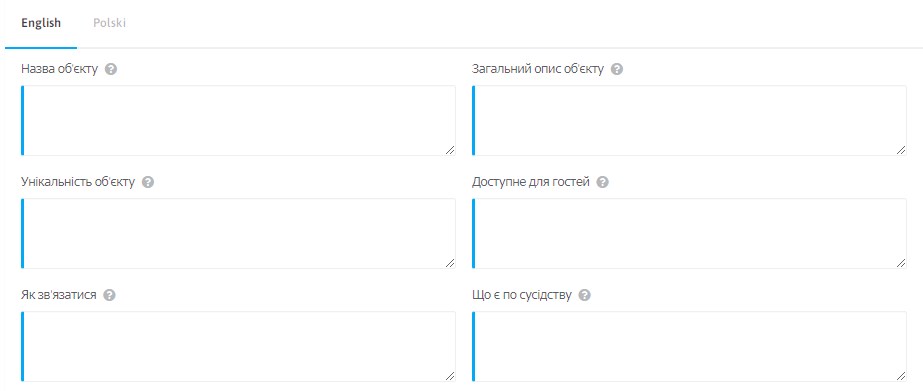
Увага:
- назва об’єкта у відповідному полі має містити щонайменше 8 символів
- опис об’єкта у відповідному полі має містити щонайменше 50 символів
Якщо в тексті є апостроф, перед ним необхідно поставити знак “\“.
Номерний фонд (категорії номерів)
Перейдіть до відповідного розділу меню, слідуючи
Напроти вибраної категорії натисніть на іконку в колонці “Редагувати” позначену символом ![]()
Інформація про категорію заповнюється в 5 вкладках:
1.ОСНОВНА ІНФОРМАЦІЯ
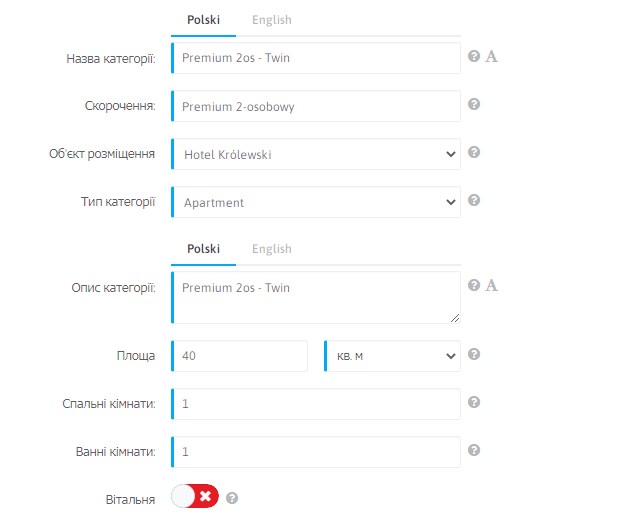
- 1. Назва категорії (відображається на каналі AirBnB) – обов’язково вказати
- 2. Об’єкт розміщення – обов’язково вказати
- 3. Тип категорії — вибрати зі списку
- 4. Площа — обов’язково вказати
- 5. Спальні кімнати — обов’язково вказати (кількість кімнат буде відображатися у вкладці “Розміщення”)
- 6. Ванні кімнати — обов’язково вказати
- 7. Базова ціна — обов’язково вказати (необхідно вказати максимально можливу ціну, яка вивантажуватиметься, якщо будуть відсутні актуальні сезони і ціни у системі)
- 8. Місця, що входять у вартість (мінімум) — обов’язково вказати
- 9. Вітальня – додається, якщо в апартаментах більше 1 кімнати і є можливість розмістити гостей на спальних місцях (відображається у вікні “Розміщення”).
2.РОЗМІЩЕННЯ
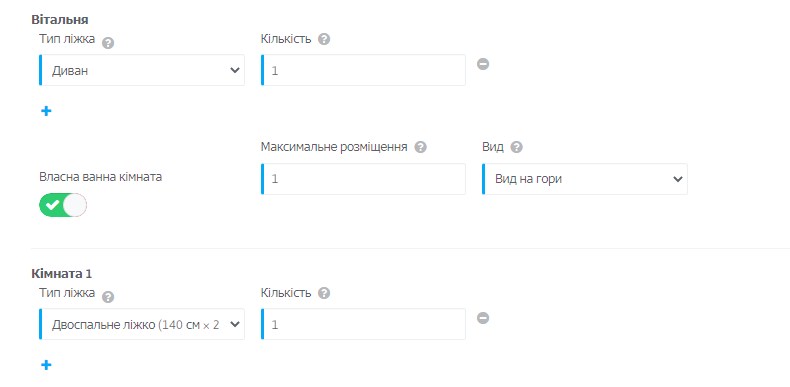
Вибрати тип ліжка та їх кількість за допомогою кнопки „+” та активувати наявність ванної кімнати.
Максимум місць — обов’язково вказати. Якщо ванна кімната загальна, то цю інформацію необхідно зазначити у розділі “Комплектація”.

3.КОМПЛЕКТАЦІЯ
Активуйте потрібні позиції (мінімум 5)
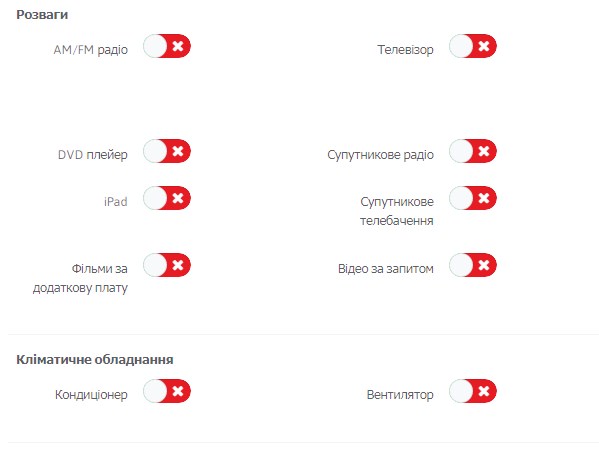
4.ФОТОГРАФІЇ
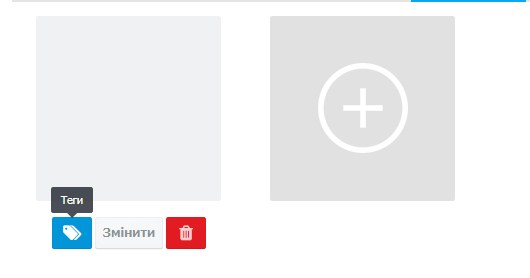
Додайте фото категорій номерів (мінімум 8). Для цього:
- Натисніть сірий квадрат, щоб активувати вікно для додаткових фото
- Натисніть кнопку «Змінити»
- Виберіть фотографію на вашому пристрої (розмір фото не повинен перевищувати 5 МБ. Для повномасштабного відображення фотографій їх пропорція повинна бути 4 на 3, все, що більше, – буде обрізано)
При натисканні на кнопку “Теги” можна додати теги до фотографії, яка додається.
- Натисніть кнопку “Зберегти” в кінці сторінки
Зберігати потрібно після кожної доданої фотографії.
Після заповнення всієї інформації необхідно здійснити підключення до каналу

 English
English Русский
Русский Polski
Polski Español
Español ქართული
ქართული